今天小编给大家详解win10系统开机跳过用户名直接登录到桌面的方法,对于家庭用户,如果使用密码登录实在太烦人了,那么如何跳过用户名实现自动登录呢?相信有很多用户想让win10系统开机跳过用户名,那么请参照以下的方法进行设置吧。电脑开机实现自
今天小编给大家详解win10系统开机跳过用户名直接登录到桌面的方法,对于家庭用户,如果使用密码登录实在太烦人了,那么如何跳过用户名实现自动登录呢?相信有很多用户想让win10系统开机跳过用户名,那么请参照以下的方法进行设置吧。.
电脑开机实现自动登录就是开机跳过用户名,无需输入账号密码,直接进入桌面,不知如何设置的用户,下面小编教你win10系统开机跳过用户名直接登录到桌面的方法吧。
开机跳过用户名:
1、首先打开Windows10系统后,右键点击桌面左下角的开始按钮,在弹出的菜单中点击“运行”菜单项。
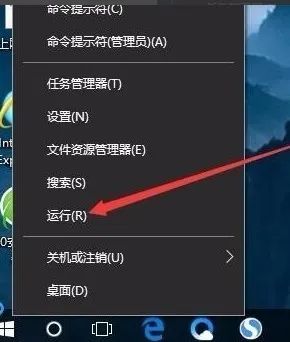
2、这时就可以打开Windows10系统的运行窗口了。
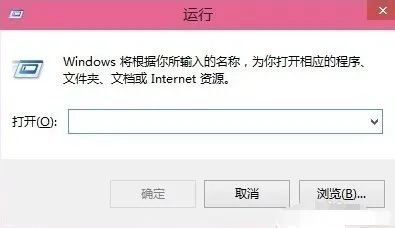
3、然后在弹出窗口中输入Control Userpasswords2命令,点击确定按钮。#f#
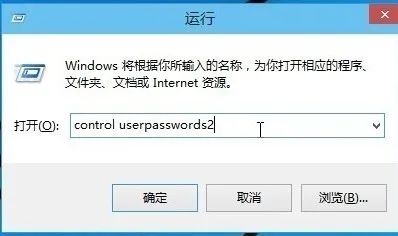
4、在打开的用户账户窗口中,去掉“要使用本计算机,用户必须输入用户名和密码”前的勾选,然后点击应用按钮
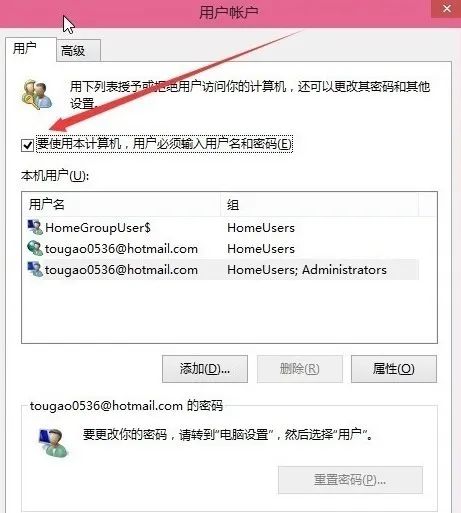
5、在弹出窗口中输入自动登录的用户名与密码,最后点击确定保存退出。
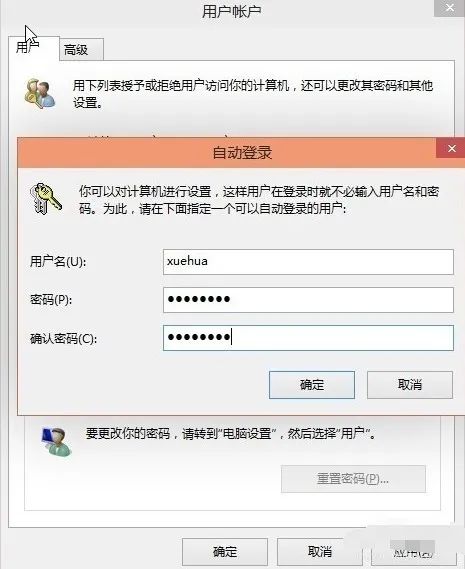
6、重新启动电脑后,下次开机就不用输入登录密码即可实现自动登录了。
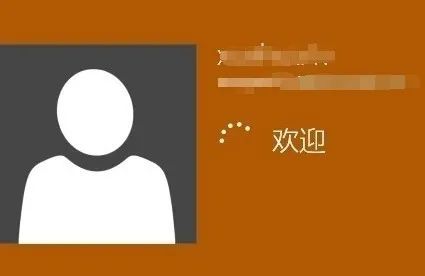
以上就是win10系统开机跳过用户名直接登录到桌面的方法介绍了,希望对大家有所帮助。
